修复Windows10或win11中的DellInstrumentation.sys BSOD蓝屏错误
在开始这篇文章之前,让我们明确一下,我们提供解决方案的这个蓝屏错误通常发生在 Alienware、Inspiron 等戴尔计算机上。当系统崩溃并使用 DellInstrumentation.sys SYSTEM_SERVICE_EXCEPTION BSOD 加载屏幕时,此问题开始。此外,在您无法访问桌面但看到停止代码的任何时候,您的 PC 可能会突然重新启动并进行错误检查。
什么是 DellInstrumentation.sys?答案是——DellInstrumentation.sys 是 Dell SupportAssist 中包含的一个驱动程序,它通过在 Windows 计算机上使用自动化、主动和预测性支持来设法避免故障排除和中断。此文件提示 Dell OpenManage Client Instrumentation Application,公司使用该应用程序集中管理机器。在这种情况下,驱动程序以相反的方式工作并导致系统服务异常蓝屏死机问题。
系统服务异常 DellInstrumentation.sys 蓝屏错误或 BSOD
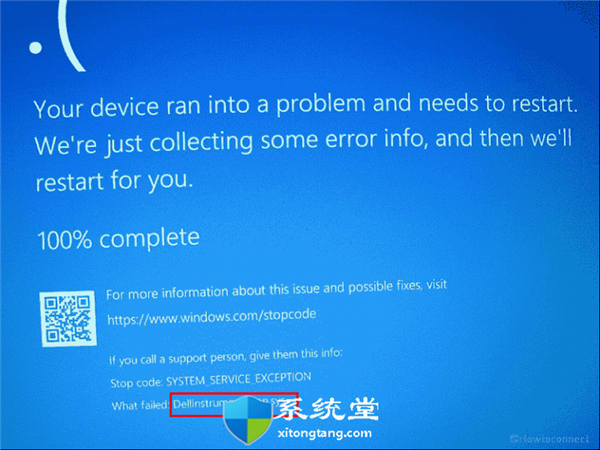
这是在 Windows 10 或 11 中修复 DellInstrumentation.sys BSOD 蓝屏错误的方法 -
方式 一:卸载 Dell SupportAssist
失败原因:DellInstrumentation.sys 蓝屏表明 Dell SupportAssist 和某些服务有问题。我们在上面已经提到,Dell SupportAssist 是一种处理自动故障排除的工具,可以解决 Windows PC 上的不同问题。此外,发现生物识别服务是导致此处发生蓝屏错误检查问题的罪魁祸首。一些用户还报告说,禁用这些服务并卸载 Dell SupportAssist 工具已修复了该错误。
方式 二:禁用 Windows 生物识别服务
此服务使用 Dell Supportassist 工具执行可触发 DellInstrumentation.sys 蓝屏的不同任务。
方式 三:禁用 DellInstrumentation 驱动程序
由于 Dell SupportAssist 和 DellInstrumentation 是此工具不可或缺的一部分,因此禁用其驱动程序将修复错误。
方式四:以安全模式启动
当您遇到蓝屏问题时,以安全模式启动是一种通常的解决方案,它在没有任何第三方驱动程序和应用程序的情况下加载操作系统。此环境使用最少的驱动程序启动 Windows,这样不必要的应用程序就会自动绕过。谈DellInstrumentation.sys蓝屏;当您以安全模式启动时,Windows 将不会使用作为此错误主要原因的 Dell SupportAssist。
因此,您将不再遇到仅使用此方法的问题或错误检查。因此,请按照步骤进行 -
1. 按 - Windows。
2. 类型 - MSconfig。
3. 点击 -输入。
4. 在系统配置窗口中,转到引导选项卡。
5. 检查 -安全启动。
6. 此外,选择最小(默认选择)。
7. 单击应用和确定。
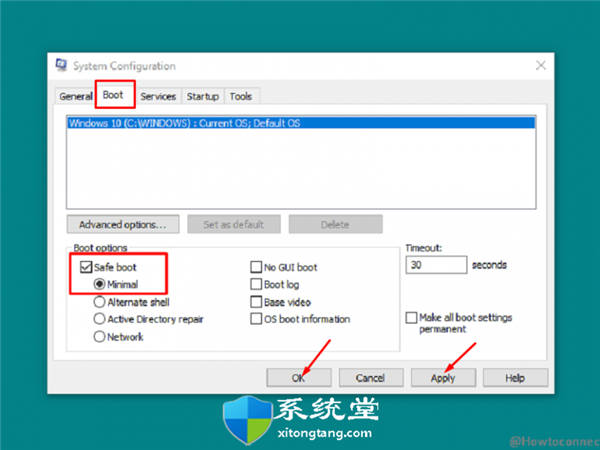
8. 最后,当出现弹出窗口时,单击Restart。
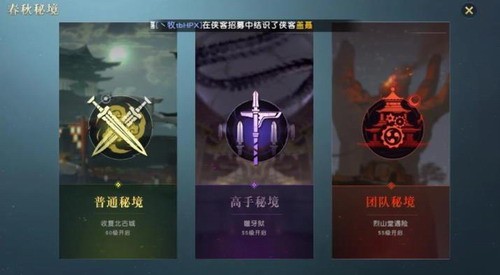 秦时明月世界怎么做商人?
秦时明月世界怎么做商人?
秦时明月世界怎么做商人秦时明月世界商人怎么样在游戏当中,......
阅读 火龙果写作退出沉浸模式的教程
火龙果写作退出沉浸模式的教程
在用户的电脑上都会备上一些文字写作软件,其中就有用户会下......
阅读 win10重置后驱动还在吗
win10重置后驱动还在吗
我们在使用win10操作系统的时候,有的情况下可能会去重置我们......
阅读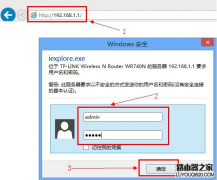 怎么设置无线路由器不让别人连接
怎么设置无线路由器不让别人连接
现在很多人使用一些wifi共享软件来蹭网,恶意的蹭网可能会影响......
阅读 电信拨号上网路由设置方法
电信拨号上网路由设置方法
你还在为路由器怎样拨号上网和无线上网而担心吗,学习啦小编......
阅读 2022年3月Steam硬件和软件调
2022年3月Steam硬件和软件调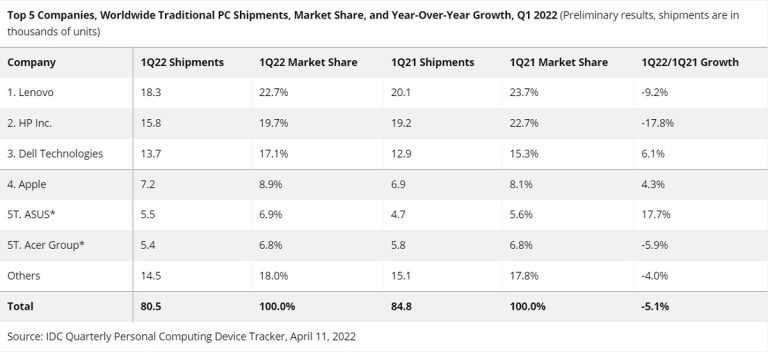 IDC:PC出货量开始放缓
IDC:PC出货量开始放缓 ProtonMail 桌面应用程序可能
ProtonMail 桌面应用程序可能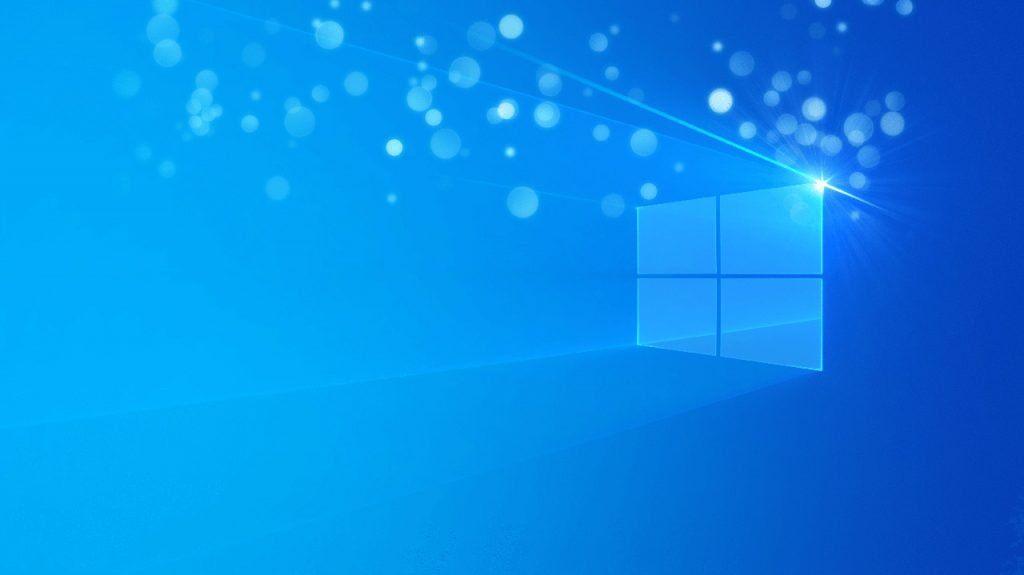 Windows补丁日后用户再次报
Windows补丁日后用户再次报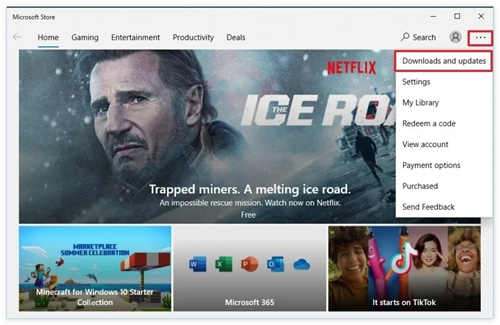 升级Win11预览版微软商店未
升级Win11预览版微软商店未 微软表示新的 Dev Channel
微软表示新的 Dev Channel  自拍须谨慎!教你如何通
自拍须谨慎!教你如何通 网易云音乐官方歌单查看
网易云音乐官方歌单查看 原神稻妻新材料有哪些?
原神稻妻新材料有哪些? 《鬼谷八荒》冥羽怎么刷
《鬼谷八荒》冥羽怎么刷 《时空勇士》重制版ign评
《时空勇士》重制版ign评 磐镭NVIDIA显卡官网
磐镭NVIDIA显卡官网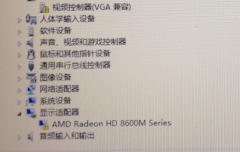 铭鑫rx560显卡驱动怎么安装
铭鑫rx560显卡驱动怎么安装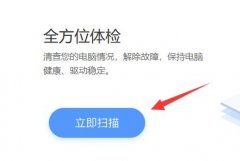 电脑驱动更新方法
电脑驱动更新方法 得实打印机如何打印测试
得实打印机如何打印测试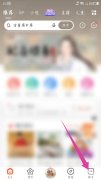 喜马拉雅app如何退出听友
喜马拉雅app如何退出听友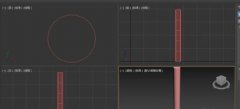 3Ds MAX使用弯曲修改器的详
3Ds MAX使用弯曲修改器的详 用Excel制作工资条更简方法
用Excel制作工资条更简方法 PPT怎么制作晶莹剔透的雪
PPT怎么制作晶莹剔透的雪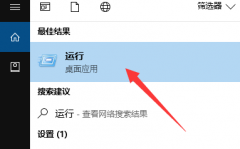 win10系统怎么进行远程连接
win10系统怎么进行远程连接 sata接口是什么意思 SATA接
sata接口是什么意思 SATA接 家里没有电脑怎么安装路
家里没有电脑怎么安装路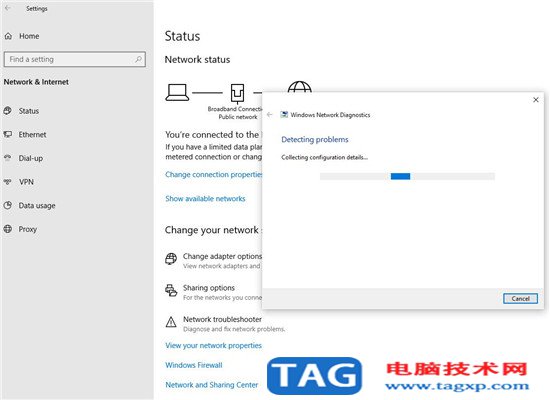 修复Windows10 WiFi不断断开连
修复Windows10 WiFi不断断开连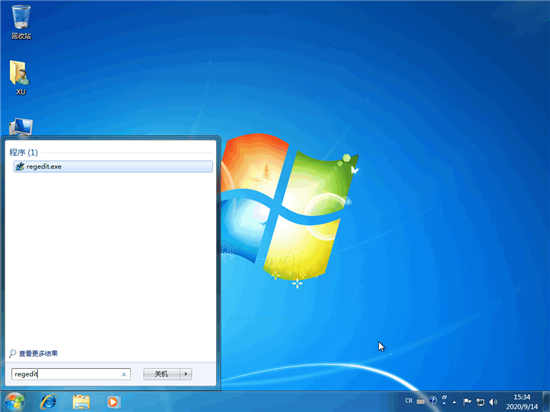
windows7开机画面_diywin7开机画面教程 在一般的情况下,win7系统电脑开机都会显示开机画面,这些画面都是系统设置好的,但还是会有一些追求个性化的用户想要更换开机...
次阅读

惠普256 G5笔记本是一款intel酷睿第六代处理器的15.6寸笔记本电脑,新推出的惠普笔记本电脑都预装了win10系统,但是还有不少的用户喜欢win7系统,因此这部分用户都想把win10系统改成win7系统,但...
次阅读

我们在使用微软操作系统的时候,有的情况下可能会出现一些无法修复的故障,这个时候就需要重装我们的操作系统了。那么对于家用电脑系统是win7好还是win10好这个问题,小编觉得我们可以根...
次阅读
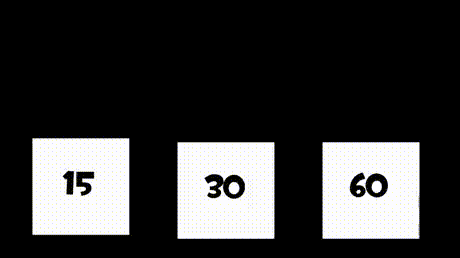
如何在Windows11上启用动态刷新率(DRR) Windows11具有动态刷新率(DRR)功能,有助于延长笔记本电脑的电池寿命,以下是启用或禁用该功能的方法。 Windows 11 带有动态...
次阅读
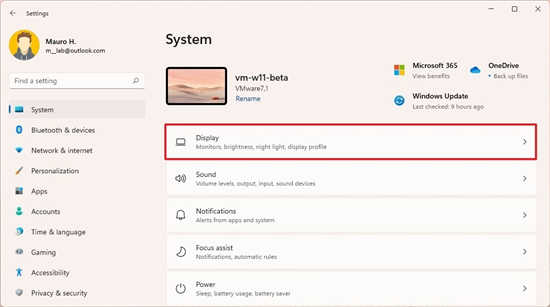
全新安装win11后如何启用夜灯 夜灯功能旨在减少夜间蓝光的数量,并使用暖色来减轻眼睛疲劳,并帮助您在夜间长时间工作时入睡。 要启用Windows11的夜灯功能,请使用以下...
次阅读

我们在使用微软操作系统的时候,有些小伙伴可能想要安装win7系统来使用。那么对于目前网上各种各样的系统网站,很多人不知道哪个网站的系统最安全可靠。那么据小编所知系统家园的番茄...
次阅读

深度技术win7的下载安装教程一般来说分为几种,最常见的一般是U盘和硬盘,今天小编教大家如何使用光盘安装,深度技术win7是最具知名度的系统之一,非常适合新手安装使用,具体的下载安装...
次阅读

win7底部菜单栏、任务栏是很重要的,我们打开的软件都可以在其中找到并管理,不过有时候会发现win7底部菜单栏不见了,这可能是自动隐藏起来了。...
次阅读

我们在使用win7操作系统的时候,如果系统出现了损坏或者是故障的问题,我们一定会想要去恢复系统的出厂设置。那么对于windows7旗舰版怎么恢复出厂设置这个问题,小编觉得可以在系统中进行...
次阅读

win7以其稳定性和良好的兼容性一直深受大家的喜爱,但是很多小伙伴不知道win7系统在哪个网站下载比较好,很多网站的下载都带着大礼包,让人不胜其烦,今天小编带来了纯净下载的方式及其...
次阅读

笔记本电脑的电池如果长时间使用,会出现一定程度的老化和损坏,那么我们应该怎么查看win11电池健康度呢,其实只要用命令代码创建电池报告就可以了。...
次阅读

我们在使用win7操作系统的时候,有些更新系统的情况下可能会出现系统卡死卡住的情况,这种情况也不能强制关机。那么对于win7配置更新到35%卡住不动了怎么办的问题,小编觉得有可能是因为...
次阅读

打印机是计算机的输出设备之一,用于将计算机处理结果打印在相关介质上。现在电子商务家庭越来越离不开打印机了。想要打印东西就得连接电脑。那么电脑怎么连接打印机呢?下面,小编给...
次阅读

如何在win11或win10上查看 Android 通知 一整天,我们的 Android 手机上都会收到如此多的通知轰炸。如果您将大部分时间花在 Windows 计算机上,那么您很自然地希望将通...
次阅读

我们在使用win7操作系统的时候,因为win7操作系统已经全面停止维护更新了,目前有很多小伙伴都想赶紧将自己的电脑更新安装到win10操作系统。那么对于win7换win10系统怎么重装系统这个问题小...
次阅读